GPD WIN MAX 2 2024 시작 가이드에 오신 것을 환영합니다. GPD WIN MAX 2 2024는 데스크톱 컴퓨터의 성능과 게임 콘솔의 휴대성을 결합한 최첨단 핸드헬드 게이밍 PC입니다. AMD Ryzen 7 8840U 프로세서와 Radeon 780M 그래픽이 탑재된 이 컴팩트한 장치는 성능 면에서 강력한 펀치를 선사합니다.
WIN MAX 2 2024는 이동 중에도 좋아하는 PC 게임을 즐기고 싶은 게임 마니아를 위해 설계되었으며, 기본 1200P 해상도(최대 1600P 지원)의 10.1인치 터치스크린 디스플레이와 풀 키보드가 포함된 클램셸 디자인을 제공합니다. 강력한 하드웨어와 다용도 폼 팩터를 갖춘 GPD WIN MAX 2 2024는 휴대용 패키지에서 높은 성능과 유연성을 요구하는 게이머를 대상으로 합니다.
시작 가이드는 초기 하드웨어 테스트 및 소프트웨어 업데이트부터 게임 환경 최적화 및 일반적인 문제 해결에 이르기까지 모든 것을 다루며 새로운 GPD WIN MAX 2 2024를 바로 사용할 수 있도록 도와드립니다. 이 장치는 게이머뿐만 아니라 전문가를 위한 다목적 도구로서 고성능 게이밍 핸드헬드와 전문가용 워크포스 사이를 원활하게 전환할 수 있습니다.
GPD WIN MAX 2 검사 #
GPD WIN MAX 2를 처음 받으면 모든 것이 정상적으로 작동하는지 검사를 수행하는 것이 좋습니다:
- 기기 케이스/셸을 확인합니다: 외부 케이스에 배송 중 발생한 균열, 찌그러짐 또는 기타 손상이 있는지 주의 깊게 살펴보세요. 클램셸 디자인과 힌지 메커니즘에 특히 주의를 기울이세요.
- 모든 키보드 키를 테스트합니다: https://keyboard-test.space/ 를 사용하여 모든 키보드 키가 올바르게 등록되었는지 확인하세요. GPD WIN MAX 2에는 풀사이즈 키보드가 제공되므로 각 키를 꼼꼼히 테스트하세요.
- 모든 버튼과 조이스틱을 테스트합니다: 버튼, 조이스틱, 트리거를 포함한 모든 게임 컨트롤이 반응하고 https://hardwaretester.com/gamepad 에서 제대로 등록되는지 확인하세요. GPD WIN MAX 2에는 정확하고 드리프트 없는 입력을 제공하는 홀 센서 스틱이 탑재되어 있습니다.
- 터치스크린 기능: 10.1인치 터치스크린의 모든 부분을 테스트하여 올바르게 반응하는지 확인하세요. 응답하지 않는 영역 없이 화면의 모든 모서리와 영역과 상호 작용할 수 있는지 확인하세요.
- 클램셸 메커니즘을 확인합니다: 클램셸 디자인을 테스트하여 부드럽게 열리고 닫히는지 확인합니다. 화면이 다양한 각도에서 제 위치에 고정되는지 확인합니다.
- USB 포트 테스트: 일반적인 USB 장치를 연결하여 모든 포트가 제대로 작동하는지 확인하세요. GPD WIN MAX 2에는 USB 4, USB 3.2 Gen 2 Type-C, USB 3.2 Gen 2 Type-A 포트가 있습니다.
- HDMI 포트를 확인합니다: HDMI 케이블을 장치와 모니터 또는 TV에 연결하여 HDMI 출력이 올바르게 작동하는지 확인합니다.
- 오디오 출력을 확인합니다: 스피커와 3.5mm 오디오 포트를 테스트하여 오디오가 선명하게 출력되는지 확인합니다.
- OcuLink 포트를 테스트합니다: 호환되는 하드웨어가 있는 경우 OcuLink(SFF-8612) 포트의 기능을 확인합니다.
- SD 카드 리더를 확인합니다: Micro SD 및 SD 카드 리더를 모두 테스트하여 제대로 작동하는지 확인합니다.
- Wi-Fi 및 Bluetooth를 테스트합니다: Wi-Fi 6 및 Bluetooth 5.2 연결이 올바르게 작동하는지 확인합니다.
- 내장 카메라를 테스트합니다: Windows 카메라 소프트웨어를 실행하고 카메라가 제대로 작동하는지 확인합니다.
GPD WIN MAX 2를 철저히 검사하여 모든 구성 요소가 의도한 대로 작동하는지 확인하고 문제가 발생하면 즉시 해결할 수 있습니다.
문제가 있는 경우 GPD 스토어에서 전폭적인 지원을 제공합니다. 문의 페이지로 이동하여 문의하세요.
GPD WIN MAX 2 윈도우 및 드라이버 업데이트 #
Windows 11 업데이트 #
최적의 성능과 보안을 위해서는 GPD WIN MAX 2를 최신 상태로 유지하는 것이 중요합니다. Windows 11 업데이트를 확인하고 설치하는 방법은 다음과 같습니다.
- Windows 아이콘을 클릭하거나 Windows 키를 눌러 시작 메뉴를 엽니다.
- 설정 아이콘(톱니바퀴 기호)을 선택하거나 검색창에 ‘설정’을 입력한 후 Return(Enter)을 누릅니다.

- 설정 창의 왼쪽 사이드바에서 ‘Windows 업데이트’를 클릭합니다.
- 사용 가능한 업데이트를 확인하려면 ‘업데이트 확인’ 버튼을 클릭합니다.

- 사용 가능한 업데이트가 있으면 Windows가 자동으로 다운로드를 시작합니다.
- 다운로드가 완료되면 설치 프로세스를 완료하려면 GPD WIN MAX 2를 다시 시작해야 할 수 있습니다.

참고: GPD WIN MAX 2는 자동으로 업데이트를 확인하도록 설정되어 있지만 주기적으로 수동으로 확인하는 것이 좋습니다. Windows 업데이트 메뉴에서 “고급 옵션”을 클릭하여 업데이트 설정을 사용자 지정할 수 있습니다.
GPD WIN MAX 2에서 드라이버를 업데이트하는 방법 #
Windows 업데이트 #
Windows 업데이트는 대부분의 드라이버를 업데이트하는 가장 간단하고 안정적인 방법입니다:
- 시작 메뉴를 열고 설정(톱니바퀴 아이콘)을 클릭합니다.
- 왼쪽 사이드바에서 ‘Windows 업데이트’를 선택합니다.
- “업데이트 확인”을 클릭합니다.
Windows는 다른 시스템 업데이트와 함께 사용 가능한 드라이버 업데이트를 자동으로 다운로드하여 설치합니다.
장치 관리자 #
보다 구체적인 드라이버 업데이트에 대해 알아보세요:
- 시작 버튼을 마우스 오른쪽 버튼으로 클릭하고 “장치 관리자”를 선택합니다.
- 업데이트하려는 디바이스의 카테고리를 확장합니다.
- 장치를 마우스 오른쪽 버튼으로 클릭하고 “드라이버 업데이트”를 선택합니다.
- “드라이버 자동 검색”을 선택합니다.
AMD 드라이버 업데이트
GPD WIN MAX 2는 AMD 프로세서를 사용하므로 AMD 자동 감지 드라이버 업데이트는 GPU 및 칩셋 관련 드라이버를 업데이트합니다.
- 여기에서 AMD 드라이버 자동 감지 및 설치 업데이트를 다운로드하여 설치하세요.
- 소프트웨어를 실행하고 지시에 따라 업데이트 또는 설치할 항목을 선택합니다.
참고: 시스템 안정성과 보안을 위해 항상 공식 출처에서 드라이버를 다운로드하세요. Windows 업데이트는 대부분의 필수 드라이버를 포함하지만, AMD 도구를 사용하면 GPD Win MAX 2에 최적화된 AMD 특정 구성 요소를 유지하는 데 도움이 될 수 있습니다. 드라이버를 정기적으로 업데이트하면 미니 노트북이 최고의 성능과 최신 소프트웨어 및 하드웨어와의 호환성을 유지할 수 있습니다.
GPD WIN MAX 2를 위한 필수 소프트웨어 #
GPD WIN MAX 2의 잠재력을 극대화하려면 다음과 같은 필수 애플리케이션을 설치하는 것이 좋습니다:
성능 최적화 #
GPD MotionAssist: TDP 설정, 자이로 제어 및 기타 기기별 기능을 구성하는 데 필수적입니다.
게임 #
Steam: PC 게임을 위한 주요 플랫폼으로, WIN MAX 2와 호환되는 방대한 타이틀 라이브러리를 제공합니다.
RetroArch: 다양한 콘솔의 클래식 게임을 에뮬레이션할 수 있습니다.
생산성 #
Microsoft Office 또는 LibreOffice: 문서 편집 및 작성용
OneNote: 특히 장치의 터치 스크린 지원으로 노트 필기에 이상적입니다.
엔터테인먼트 #
VLC 미디어 플레이어: 다양한 비디오 및 오디오 형식을 지원하는 다용도 미디어 플레이어입니다.
유틸리티 #
7-Zip: 파일 압축 및 추출용.
ShareX: 강력한 스크린샷 및 화면 녹화 도구.
개발 #
비주얼 스튜디오 코드: 이동 중 코딩에 적합한 가볍고 다재다능한 코드 편집기입니다.
보안 #
멀웨어바이트: 멀웨어 및 바이러스에 대한 추가 보호 기능.
사용자 지정 #
자동 핫키: 사용자 지정 키보드 단축키 및 매크로를 만들 수 있으며, 특히 WIN MAX 2의 컴팩트한 키보드에서 유용하게 사용할 수 있습니다.WIN MAX 2는 비주얼과 프레임 속도의 균형을 맞출 때 최상의 성능을 발휘하므로 최적의 성능을 위해 게임 내 설정을 조정하는 것을 잊지 마세요.
GPD WIN MAX 2를 위한 필수 액세서리 #
GPD G1 eGPU 도킹 스테이션 #
GPD G1은 강력한 외장 GPU와 향상된 연결 옵션으로 성능을 크게 향상시켜 게임과 생산성 모두를 위한 진정한 데스크톱급 시스템으로 탈바꿈시켜주는 GPD WIN MAX 2의 놀라운 추가 기능입니다.
- AMD Radeon RX 7600M XT GPU를 탑재한 GPD G1은 데스크톱급 그래픽 성능을 제공하므로 고사양 게임과 애플리케이션을 실행하는 데 이상적입니다.
- HDMI 2.1 및 DisplayPort 1.4a와 같은 다양한 디스플레이 출력 옵션이 포함되어 있어 멀티 모니터 설정과 부드러운 고주사율 게임 환경을 지원합니다.
- 또한 도킹 스테이션은 추가 USB 포트와 고속 SD 카드 리더기를 제공하여 더 많은 연결성과 스토리지 확장을 제공합니다.
- 컴팩트한 휴대형 디자인 덕분에 GPD G1은 WIN MAX 2와 함께 쉽게 휴대할 수 있어 어디를 가든 파워를 높일 수 있습니다.
- OCuLink 및 USB 4.0 연결을 지원하는 GPD G1은 다양한 장치와의 호환성을 보장하여 WIN MAX 2뿐만 아니라 그 유용성을 확장합니다.
DroiX PM14 휴대용 모니터 #
DroiX PM14는 게임, 생산성, 콘텐츠 제작을 위한 더 넓은 시각적 작업 공간을 제공하는 GPD WIN MAX 2의 기능을 확장한 다용도 14인치 4K 울트라 HD 휴대용 모니터입니다. 고해상도 디스플레이, 터치스크린 기능, 넓은 컬러 스펙트럼으로 휴대용 게이밍 PC의 훌륭한 동반자가 되어 줍니다.
- PM14는 100% DCI-P3 색 정확도의 선명한 4K(3840×2160) 디스플레이로 게임과 미디어 소비 모두에 생생한 비주얼을 선사합니다.
- 미니 HDMI 및 USB-C 포트를 통해 유연한 연결성을 제공하므로 GPD WIN MAX 2를 비롯한 다양한 장치와 호환됩니다.
- 이 모니터는 터치 버전과 비터치 버전으로 제공되므로 사용자의 취향에 따라 선택할 수 있습니다.
- 무게가 578g에 불과하고 슬림한 디자인이 특징인 PM14는 휴대성이 뛰어나 GPD WIN MAX 2의 기동성을 보완합니다.
GPD WIN MAX 2 구매처 #

GPD WIN MAX 2 2024 게이밍용 핸드헬드 PC #
- AMD Ryzen 7 8840U TDP 28W
- AMD 라데온 780M 12 CUs 2700 Mhz
- 최대 64GB LPDDR5X @ 6400 MT/s
- 최대 4TB 고속 PCI-E 4.0 NVMe SSD
- WiFi 6 및 Bluetooth 5.2 지원
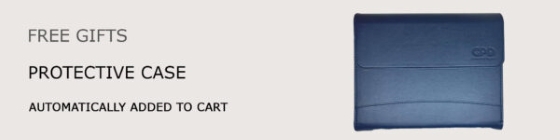
결제 정보
보증
가격, 세금 및 배송
참고: – 미국 고객: 표시된 가격에는 모든 관련 세금이 포함되어 있습니다. – EU 고객: 표시된 가격에는 국가에 따라 최대 25%의 세금이 부과될 수 있는 해당 세금이 포함되어 있습니다. – 캐나다 고객: 표시된 가격에는 5%의 GST가 포함되어 있습니다.
배송 및 반품
포함된 내용
- 1x GPD WIN MAX 2 2024
- 전원 어댑터 1개
- USB Type-C 케이블 1개
- 사용자 설명서 1개
Frequently Asked Questions #
GPD WIN MAX 2 #
- GPD WIN MAX 2에 내장된 게이밍 컨트롤러의 주요 기능은 무엇인가요?
- 홀 센서 아날로그 스틱: 이 장치는 기존의 포텐셔미터 스틱 대신 인덕턴스 코일이 내장된 홀 센서 스틱을 사용합니다. 따라서 스틱 드리프트 및 마모와 같은 문제가 발생하지 않습니다.
- 탈착식 마그네틱 커버: 게임 컨트롤을 사용하지 않을 때는 마그네틱 패널로 덮을 수 있어 게임 모드와 전문가 모드로 전환할 수 있습니다.
- 아날로그 트리거: 트리거는 256단계의 피드백을 지원하여 레이싱 게임과 슈팅 게임에서 더욱 몰입감 있는 경험을 선사합니다.
- 듀얼 진동 모터: 내장 진동 모터는 강도 수준(끄기, 약함, 강함)을 조절할 수 있는 햅틱 피드백을 제공합니다.
- 6축 자이로스코프: 호환되는 게임의 모션 제어를 지원합니다.
- 매핑 가능한 후면 버튼: 장치 후면에 있는 두 개의 사용자 지정 가능한 버튼을 서로 다른 기능에 매핑할 수 있습니다.
- 표준 게임 버튼: D 패드와 표준 게임용 얼굴 버튼이 포함되어 있습니다.
- 통합 디자인: 컨트롤이 기기 하단에 내장되어 있어 휴대용 게임 시스템과 노트북으로 모두 사용할 수 있습니다.
- 이러한 기능이 결합되어 휴대용 Windows 디바이스에서 다재다능하고 고품질의 게임 환경을 제공합니다.
- GPD WIN MAX 2에 외부 주변기기를 연결할 수 있나요?
예, USB Type-A, USB-C, Thunderbolt 4/USB4 등 다양한 포트를 제공하여 키보드, 마우스, 외부 저장 장치 등 다양한 주변기기를 연결할 수 있습니다.
- 게임뿐만 아니라 업무용으로도 GPD WIN MAX 2를 사용할 수 있나요?
물론입니다. GPD WIN MAX 2는 키보드와 터치패드가 내장된 완전한 Windows PC로 작동합니다. 생산성 소프트웨어를 실행할 수 있으며 게임 컨트롤을 위한 마그네틱 커버가 함께 제공되어 필요할 때 더욱 전문적인 외관을 연출할 수 있습니다.
- GPD WIN MAX 2는 어떤 운영 체제에서 실행되나요?
GPD WIN MAX 2에는 라이선스가 부여된 Windows 11 Home 에디션이 사전 설치되어 제공됩니다. 따라서 친숙한 인터페이스와 다양한 PC 게임 및 소프트웨어와의 호환성을 제공합니다.
- GPD WIN MAX 2는 스타일러스 입력을 지원하나요?
예, GPD WIN MAX 2는 4096단계의 압력 감도를 제공하는 액티브 펜(옵션)을 사용하여 스타일러스 입력을 지원합니다. 이와 함께 사용할 수 있는 GPD 스타일러스를 권장합니다.
- GPD WIN MAX 2를 일반 노트북으로 사용할 수 있나요?
예, GPD WIN MAX 2는 키보드와 터치패드가 내장된 완벽한 기능을 갖춘 Windows 노트북으로 작동합니다. 또한 게임 컨트롤을 위한 마그네틱 커버가 포함되어 있어 필요할 때 더욱 전문적인 외관을 연출할 수 있습니다.
- GPD WIN MAX 2의 스토리지를 업그레이드할 수 있나요?
예, GPD WIN MAX 2에는 M.2 2280 슬롯 1개(사전 설치된 SSD가 사용)와 스토리지 확장을 위한 추가 M.2 2230 슬롯 1개가 있습니다. 두 슬롯 모두 PCIe 4.0 x4 SSD를 지원합니다.
- GPD WIN MAX 2는 외장 GPU를 지원하나요?
예, GPD WIN MAX 2는 USB4 포트(AMD 모델) 또는 썬더볼트 4 포트(Intel 모델)를 통해 외부 GPU를 지원하여 최대 40Gbps의 대역폭을 제공합니다. 또한 GPD WIN MAX 2 2024에는 데이터 전송 속도와 성능을 향상시키기 위해 GPD G1과 호환되는 OCuLi nk 포트가 있습니다.
- 최신 GPD WIN MAX 2의 주요 사양은 무엇인가요?
GPD WIN MAX 2 2024 모델의 특징:
- 10.1인치 2560×1600 터치스크린 디스플레이
- AMD Ryzen 7 8840U 또는 Ryzen 5 8640U 프로세서
- 최대 64GB LPDDR5 RAM
- 최대 2TB PCIe 4.0 SSD 스토리지
- 내장 게임 컨트롤 및 키보드
- Windows 11 Home 사전 설치
- GPD WIN MAX 2의 주요 버전은 무엇인가요?
GPD WIN MAX 2에는 세 가지 주요 버전이 있습니다:
- 인텔 또는 AMD 프로세서가 탑재된 GPD WIN MAX 2 2022 모델
- 업데이트된 AMD Ryzen 7 7840U와 함께 GPD WIN MAX 2 2023 리프레시
- AMD 라이젠 7 8840U가 탑재된 GPD WIN MAX 2 2024 모델
- GPD WIN MAX 2는 외부 디스플레이를 지원하나요?
GPD WIN MAX 2 시리즈에는 HDMI 포트와 USB-C 포트가 있어 허브와 함께 사용하면 TV나 모니터에 HDMI 출력을 할 수 있습니다. 호환되는 허브는 액세서리를 참조하세요.
- GPD WIN MAX 2 2024 배터리가 다른 2024 모델보다 더 나은가요?
GPD WIN MAX 2 2023 및 2024는 Win 4 및 Mini와 같은 다른 디바이스보다 배터리 수명이 더 깁니다. Win MAX 2는 더 큰 용량의 배터리를 장착한 더 큰 디바이스입니다. 예를 들어, 28W TDP에서 Cinebench 벤치마크를 루프에서 실행하면 약 1시간 52분이 걸리는 반면 Win 4에서는 1시간 25분이 걸렸습니다 .
- GPD WIN MAX 2 2024가 다른 2024 모델보다 성능이 떨어지나요?
다른 2024 GPD 모델과 비교한 자체 벤치마크에서 Win MAX 2 2024는 Win 4 2024와 몇 프레임 또는 점수 퍼센트 차이로 비슷한 수준의 우수한 결과를 보였습니다. 벤치마크 비교를 포함한 전체 리뷰는 여기에서 확인할 수 있습니다.


